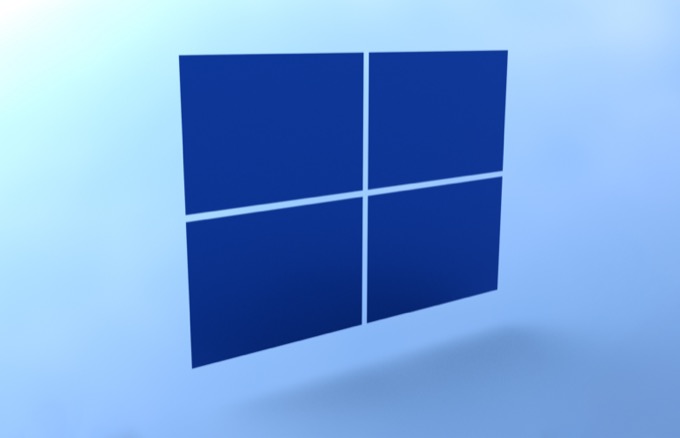На большинстве современных ПК есть функция Secure Boot. Цель этой функции-предотвратить загрузку вашего компьютера с неподписанными прошивками, такими как драйверы и даже операционные системы. Эта функция защищает ваш компьютер от вредоносных программ и других подобных угроз.
Однако бывают случаи, когда вам может потребоваться отключить безопасную загрузку. Это легко сделать на большинстве компьютеров.
Что такое безопасная загрузка в Windows 10 ?
Безопасная загрузка-это функция вашего ПК с Windows 10, которая предотвращает загрузку вашего компьютера с ненадежных устройств. Это те устройства, которые Microsoft еще не одобрила и не имеет цифровой подписи.
Например, если вы создать загрузочный диск Linux , этот диск не подписан Microsoft. Безопасная загрузка предотвратит загрузку вашего компьютера с этого диска, тем самым сохраняя ваш компьютер в безопасности.
Зачем отключать безопасную загрузку в Windows 10
Вам понадобится чтобы отключить безопасную загрузку, если вы хотите загрузить компьютер из недоверенные устройства. Например, если вы хотите установить Linux на ваш компьютер , и вам нужно загрузиться с загрузочного диска Linux, вам нужно сначала отключить безопасную загрузку.
Другие причины отключения безопасной загрузки включают необходимость установить определенные видеокарты или другое оборудование.
Как отключить безопасную загрузку в Windows 10
В Windows 10 вы можете отключить безопасную загрузку из меню настроек прошивки UEFI (BIOS).
Прежде чем отключать эту функцию, знайте, что повторно активируйте ее может потребоваться перезагрузка компьютера.
С помощью Итак, давайте запустим процесс отключения безопасной загрузки:
Откройте меню Пуск на вашем ПК с Windows 10. В нижнем левом углу меню Пуск , выберите значок питания. 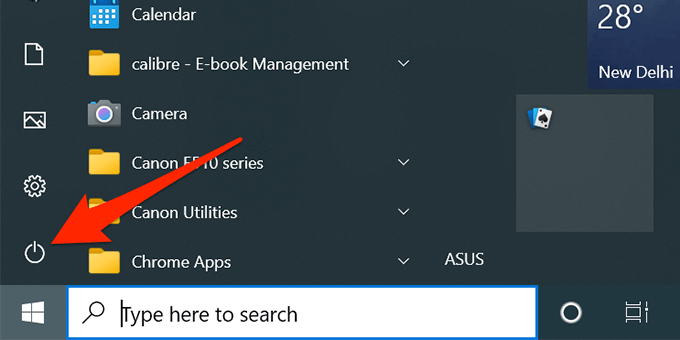 Нажмите и удерживайте клавишу Shift на клавиатуре и выберите Перезагрузить в меню значка питания.
Нажмите и удерживайте клавишу Shift на клавиатуре и выберите Перезагрузить в меню значка питания. 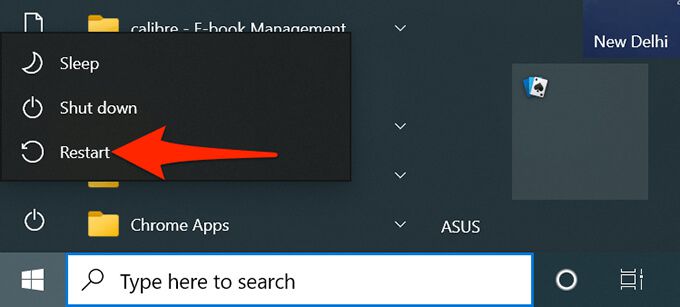 Подождите, пока на экране не появится меню. Когда это произойдет, выберите в нем Устранение неполадок .
Подождите, пока на экране не появится меню. Когда это произойдет, выберите в нем Устранение неполадок .  На следующем экране выберите Дополнительные параметры .
На следующем экране выберите Дополнительные параметры .  На экране Дополнительные параметры выберите Настройки прошивки UEFI .
На экране Дополнительные параметры выберите Настройки прошивки UEFI . 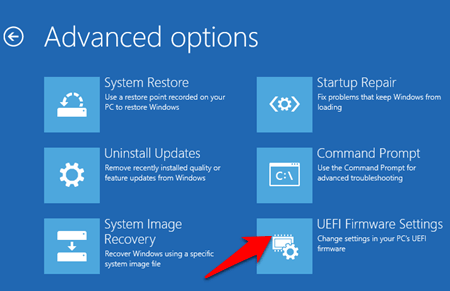 Подтвердите свое действие, выбрав Перезагрузить на следующем экране.
Подтвердите свое действие, выбрав Перезагрузить на следующем экране. 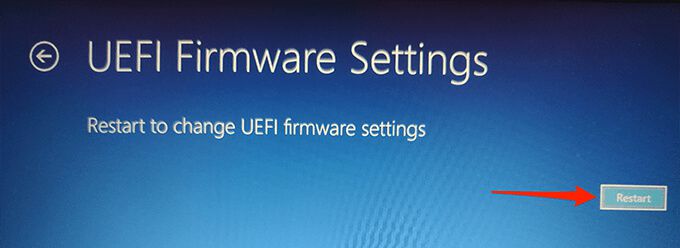 Ваш компьютер должен загрузиться в BIOS. На экране BIOS выберите вкладку Безопасность вверху. Эта вкладка может иметь другое название в зависимости от производителя вашего ПК. Это может быть Загрузка , Аутентификация или что-то подобное, но вы уловили суть.
Ваш компьютер должен загрузиться в BIOS. На экране BIOS выберите вкладку Безопасность вверху. Эта вкладка может иметь другое название в зависимости от производителя вашего ПК. Это может быть Загрузка , Аутентификация или что-то подобное, но вы уловили суть. 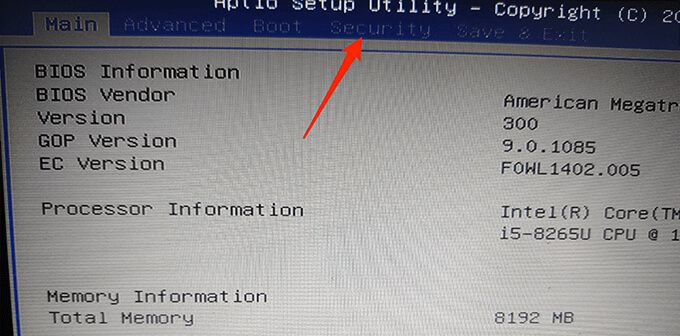 Под Безопасность (или аналогичный ) выберите вариант Безопасная загрузка .
Под Безопасность (или аналогичный ) выберите вариант Безопасная загрузка . 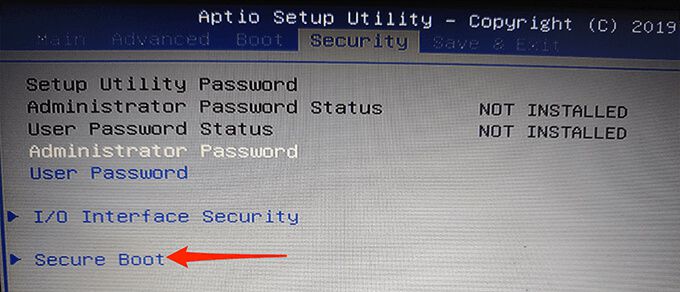 На экране безопасной загрузки выберите Безопасная загрузка status должен быть указан Активно . Это означает, что эта опция в настоящее время включена на вашем ПК.
На экране безопасной загрузки выберите Безопасная загрузка status должен быть указан Активно . Это означает, что эта опция в настоящее время включена на вашем ПК. 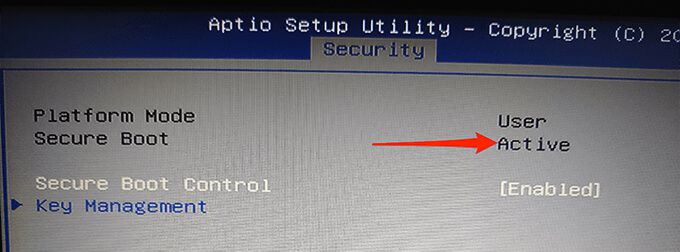 Чтобы отключить безопасную загрузку, выберите Параметр «Безопасное управление загрузкой , а затем выберите в меню Отключено .
Чтобы отключить безопасную загрузку, выберите Параметр «Безопасное управление загрузкой , а затем выберите в меню Отключено . 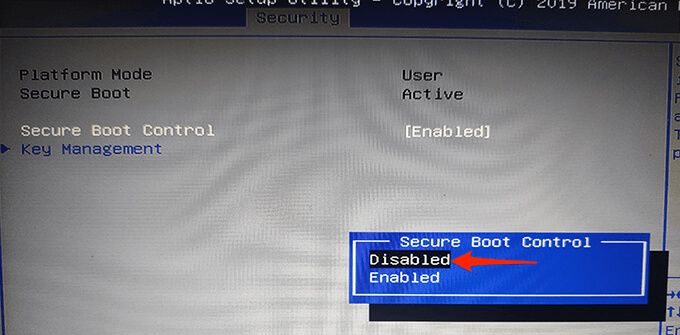 Теперь вам нужно сохранить настройки и выйти из BIOS.. Для этого найдите клавишу F10 рядом с Сохранить и выйти на правой панели. Нажмите эту кнопку, чтобы сохранить изменения и выйти из BIOS.
Теперь вам нужно сохранить настройки и выйти из BIOS.. Для этого найдите клавишу F10 рядом с Сохранить и выйти на правой панели. Нажмите эту кнопку, чтобы сохранить изменения и выйти из BIOS. 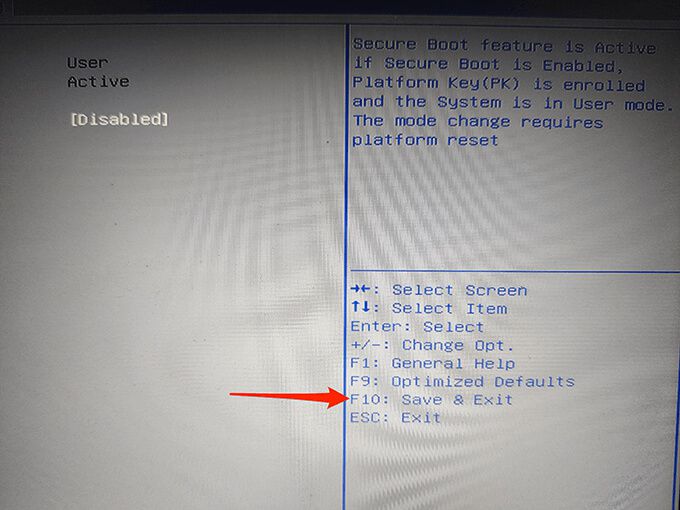 Появится запрос Сохранить и выйти из настройки .. Чтобы продолжить, выберите Да в этом запросе.
Появится запрос Сохранить и выйти из настройки .. Чтобы продолжить, выберите Да в этом запросе. 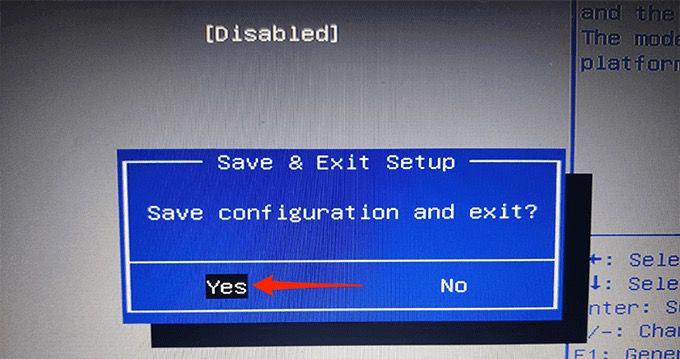 Ваш компьютер должен перезагрузиться.
Ваш компьютер должен перезагрузиться.
Вот и все. Теперь безопасная загрузка должна быть отключена, и вы можете продолжить загрузку компьютера с различных загрузочных дисков.
Как включить безопасную загрузку в Windows 10
Если вы выполнили свои задачи и хотите снова включить безопасную загрузку, перейдите на тот же экран BIOS , чтобы выключить эту функцию.
Прежде чем повторно включить безопасную загрузку, необходимо знать несколько вещей:
Если вы установили какие-либо видеокарты, аппаратные устройства или операционные системы, несовместимые с безопасной загрузкой, удалите их перед отключением безопасной загрузки. Если безопасная загрузка не активируется повторно по какой-либо причине, выполните приведенную ниже процедуру устранения неполадок.Чтобы повторно включить безопасную загрузку:
Откройте меню Пуск и выберите значок питания. Удерживая нажатой клавишу Shift , выберите Перезагрузить из меню значка питания. 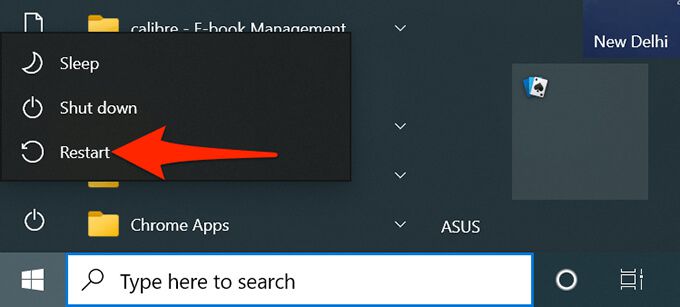 На следующих экранах перейдите в раздел Устранение неполадок > Дополнительные параметры > Настройки прошивки UEFI > Перезагрузить .
На следующих экранах перейдите в раздел Устранение неполадок > Дополнительные параметры > Настройки прошивки UEFI > Перезагрузить . 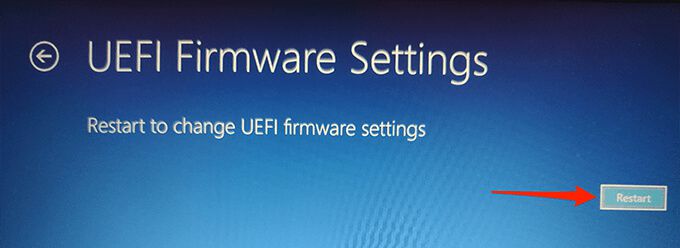 Ваш компьютер должен быть в BIOS В BIOS выберите вкладку Безопасность вверху. Выберите Безопасная загрузка , а затем выберите Управление безопасной загрузкой . Выберите Включено из командной строки.
Ваш компьютер должен быть в BIOS В BIOS выберите вкладку Безопасность вверху. Выберите Безопасная загрузка , а затем выберите Управление безопасной загрузкой . Выберите Включено из командной строки. 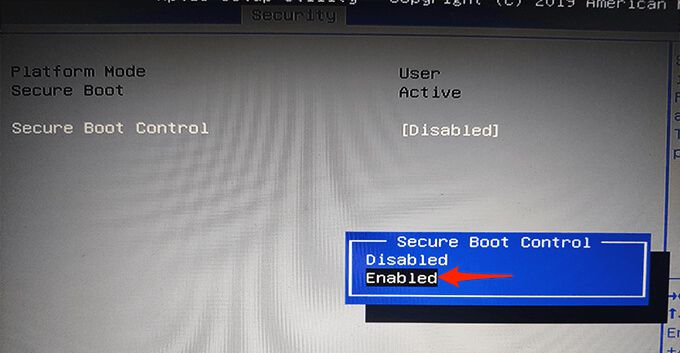 Нажмите кнопку F10 или любую другую клавишу (показанную на правой панели), чтобы сохранить настройки BIOS. Ваш компьютер должен перезагрузиться.
Нажмите кнопку F10 или любую другую клавишу (показанную на правой панели), чтобы сохранить настройки BIOS. Ваш компьютер должен перезагрузиться.
Теперь должна быть включена безопасная загрузка.
Что делать, если безопасная загрузка не включается?
Если безопасная загрузка отказывается вернуться Несмотря на удаление несовместимых элементов с вашего ПК, вам может потребоваться перезагрузить компьютер.
Сброс компьютера приведет к удалению всех ваших файлов, а также любых пользовательских настроек. Если вы хотите сохранить определенные файлы, сделайте резервную копию на внешний диск или в облако.
Затем выполните следующие действия, чтобы перезагрузить компьютер:
Откройте Настройки , одновременно нажав клавиши Windows + I . В Настройках выберите Обновление и безопасность внизу. 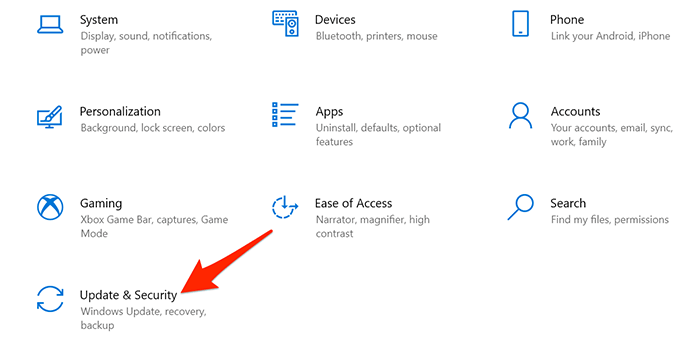 На боковой панели слева выберите Восстановление .Вкл. На правой панели в разделе Сбросить этот компьютер нажмите кнопку Начать .
На боковой панели слева выберите Восстановление .Вкл. На правой панели в разделе Сбросить этот компьютер нажмите кнопку Начать . 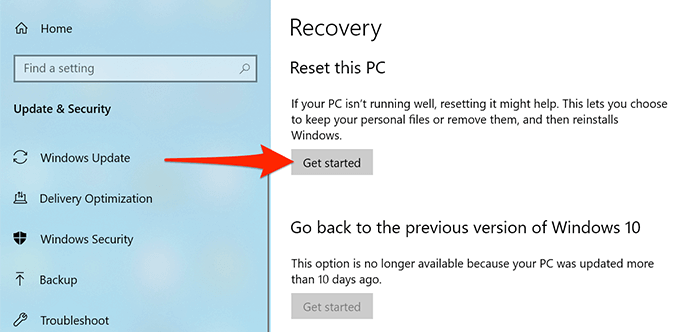 В открывшемся окне выберите Удалить все .
В открывшемся окне выберите Удалить все . 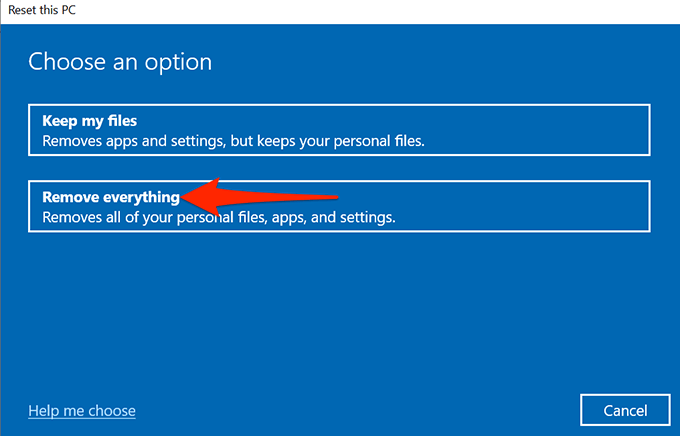 Ваш компьютер должен начать перезагрузку.
Ваш компьютер должен начать перезагрузку.
После перезагрузки компьютера выполните описанную выше процедуру, чтобы повторно активировать безопасную загрузку на вашем компьютере.
Мы надеемся, что это руководство помогло вам отключить безопасную загрузку на вашем ПК с Windows 10. Сообщите нам, что заставило вас отключить эту функцию, в комментариях ниже.